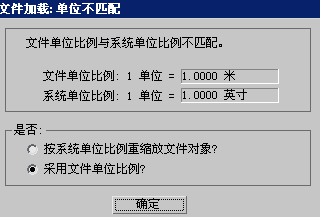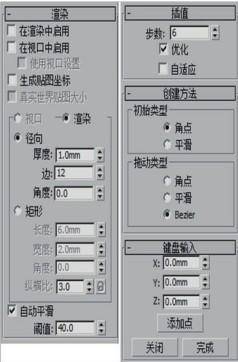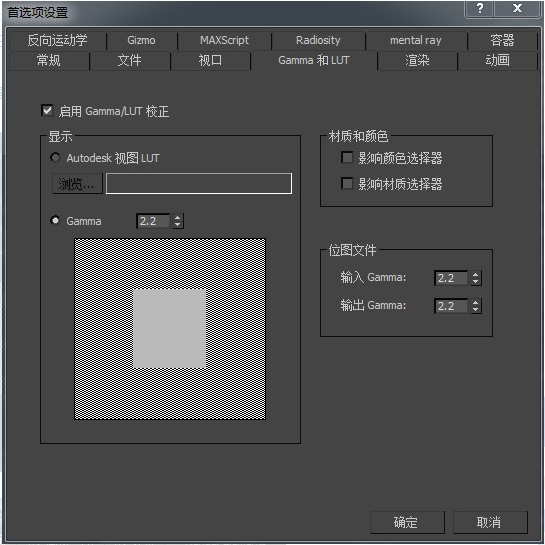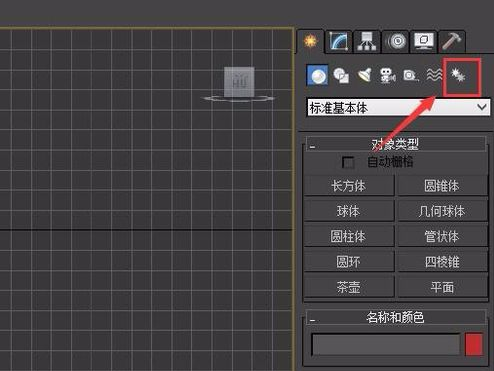CAD标注不显示,解决CAD图形标注不显示的方法(cad标注不显示,解决cad图形标注不显示的方法)优质
CAD图形标注不显示如何解决?CAD图形中经常会遇到标注不显示的问题。本文小编将为大家带来解决CAD图形标注不显示的方法。有需要的小伙伴们快和小编一起来看看CAD图形中标注不显示该怎么处理吧。解决CAD图形标注不显示的方法如下:
步骤一。打开CAD图纸时。没有标注样式导致有些数据无法显示。用天正打开CAD图形标注不显示。如下图中的标高。尺寸均未显示。

步骤二。CAD图形标注不显示找到图中标注显示的位置。我们选中它。选中后有夹点(蓝色的小方块);在夹点位置点击鼠标右键选择→通用编辑→对象特性出现如下图的特性编辑器挑选能显示的文字标注样式。当前为“_TCH_DIM”。
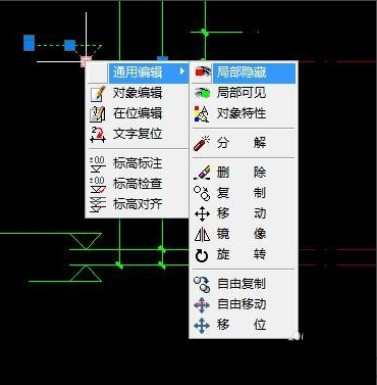
步骤三。CAD图形标注不显示更换显示的文字样式。我们把它更换为“Standard”,图中的文字显示了。觉得不满意。可以挑选其他样式;调整文字标注的字高。精度。文字颜色等等。
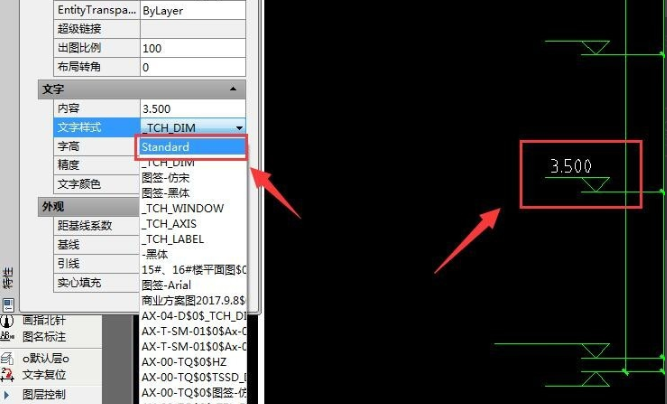
步骤四。利用“格式格式刷”来解决CAD图形标注不显示的问题。在CAD菜单栏找到“特性匹配工具”;这时候鼠标会变成小框。点击数字显示地方点击它这时候变成了刷子;对CAD标注不显示的地方用刷子点击它。
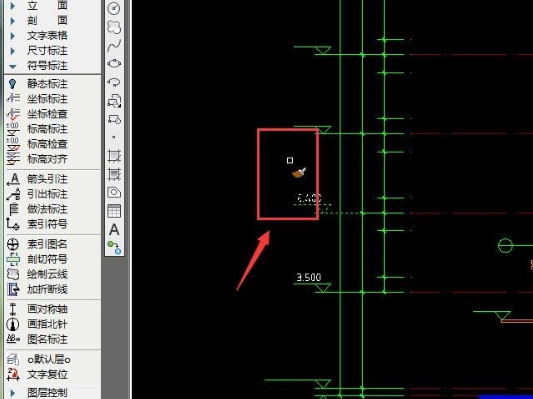
步骤五。使用“格式格式刷”多刷几次数据就全部显示了。CAD图形标注不显示的问题解决了。
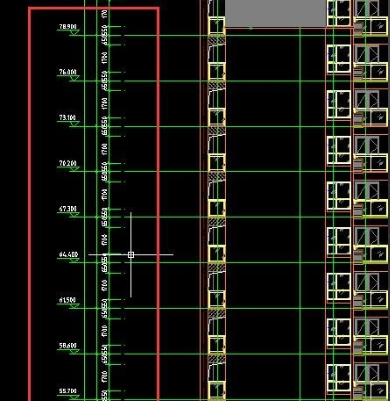
以上五个步骤就是CAD标注不显示。解决CAD图形标注不显示的方法。希望本文的方法分享能给小伙伴们带来帮助。之前小编和大家分享过关于在CAD中添加文字标注的方法。感兴趣的小伙伴们可以点击查看一下。
更多精选教程文章推荐
以上是由资深渲染大师 小渲 整理编辑的,如果觉得对你有帮助,可以收藏或分享给身边的人
本文标题:CAD标注不显示,解决CAD图形标注不显示的方法(cad标注不显示,解决cad图形标注不显示的方法)
本文地址:http://www.hszkedu.com/21495.html ,转载请注明来源:云渲染教程网
友情提示:本站内容均为网友发布,并不代表本站立场,如果本站的信息无意侵犯了您的版权,请联系我们及时处理,分享目的仅供大家学习与参考,不代表云渲染农场的立场!
本文地址:http://www.hszkedu.com/21495.html ,转载请注明来源:云渲染教程网
友情提示:本站内容均为网友发布,并不代表本站立场,如果本站的信息无意侵犯了您的版权,请联系我们及时处理,分享目的仅供大家学习与参考,不代表云渲染农场的立场!